На моделях Apple Watch под управлением watchOS 7 и более поздних версий Apple включает функцию «Состояние аккумулятора», аналогичную той, что есть на iPhone и iPad с iOS 11.3 и новее.

Проще говоря, «Состояние аккумулятора» предоставляет информацию о состоянии батареи устройства и включает опцию «Оптимизированная зарядка аккумулятора», предназначенную для увеличения общего срока службы батареи вашего Apple Watch.
При включении функция «Оптимизированная зарядка аккумулятора» анализирует ваши личные привычки использования устройства и ждет, чтобы завершить полную зарядку, пока вам не понадобится ваш Apple Watch.
Например, если вы регулярно заряжаете часы ночью во время сна, устройство может ограничить зарядку до 80 процентов, а затем подождать около часа, прежде чем вы проснетесь, чтобы зарядить оставшиеся 20 процентов.
Это позволяет поддерживать оптимальную емкость аккумулятора ваших часов, сокращая время, в течение которого они находятся на зарядке при 100-процентном уровне заряда, что со временем может сократить срок их службы.
Оптимизированная зарядка предназначена для активации только в тех местах, где вы проводите больше всего времени, например, дома или на работе. Функция не включается, когда ваши привычки использования более изменчивы, например, во время путешествий.
Как полностью зарядить часы раньше запланированного
Вы можете полностью зарядить часы раньше запланированного, выполнив следующие действия.
- Убедитесь, что ваши Apple Watch подключены к зарядному устройству.
- Нажмите на часы, чтобы отобразить экран зарядки, затем нажмите на кружок с зеленым или желтым значком зарядки.
- Нажмите Зарядить до максимума сейчас.
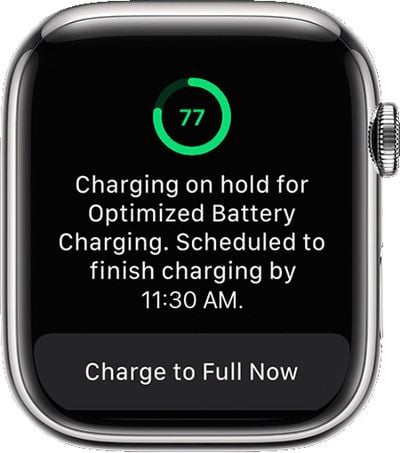
Как отключить оптимизированную зарядку аккумулятора
Оптимизированная зарядка аккумулятора включена по умолчанию на Apple Watch под управлением watchOS 7. Если вам нужно полностью зарядить Apple Watch раньше обычного и вы хотите отключить оптимизированную зарядку аккумулятора, выполните следующие простые шаги.
- Нажмите Digital Crown на ваших Apple Watch, чтобы открыть представление приложений.
- Выберите приложение Настройки.
- Прокрутите вниз и выберите Аккумулятор.

- Прокрутите вниз и выберите Состояние аккумулятора.
- Нажмите переключатель рядом с Оптимизированная зарядка аккумулятора, чтобы перевести его в серое положение «ВЫКЛ».
- Нажмите Выключить или Выключить до завтра.
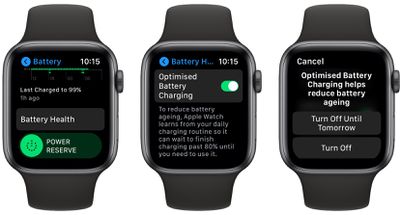
Чтобы повторно включить оптимизированную зарядку аккумулятора на ваших Apple Watch в любое время, просто повторите описанные выше действия и переведите переключатель в зеленое положение «ВКЛ».
Проверка состояния аккумулятора Apple Watch
Обратите внимание, что экран «Состояние аккумулятора» содержит полезную дополнительную информацию о состоянии аккумулятора ваших Apple Watch, которую вы можете использовать, чтобы решить, нужна ли ему замена.
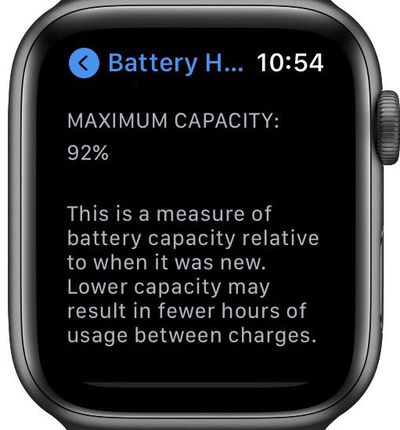
Процент «Максимальная ёмкость» показывает меру емкости аккумулятора по сравнению с тем, когда аккумулятор был новым. Если процент максимальной емкости падает, вы, скорее всего, будете использовать свои Apple Watch меньше между зарядками. Другими словами, это показатель общей производительности вашего аккумулятора, который напрямую коррелирует с тем, как долго ваши часы проработают от одного заряда.
Помогите оптимизированной зарядке определять местоположения
Оптимизированная зарядка предназначена для активации только в тех местах, где вы проводите больше всего времени, например, дома или на работе. Функция не включается, когда ваши привычки использования более изменчивы, например, во время путешествий.
Чтобы помочь оптимизированной зарядке аккумулятора определять ситуации, когда ее не следует использовать, включите следующие настройки геолокации в приложении Настройки на ваших Apple Watch:
- Конфиденциальность -> Службы геолокации -> Службы геолокации
- Конфиденциальность > Службы геолокации > Системные службы > Настройка системы
- Конфиденциальность > Службы геолокации > Системные службы > Значимые места > Значимые места
Информация о местоположении для этой функции остается на ваших часах и не передается Apple.

















